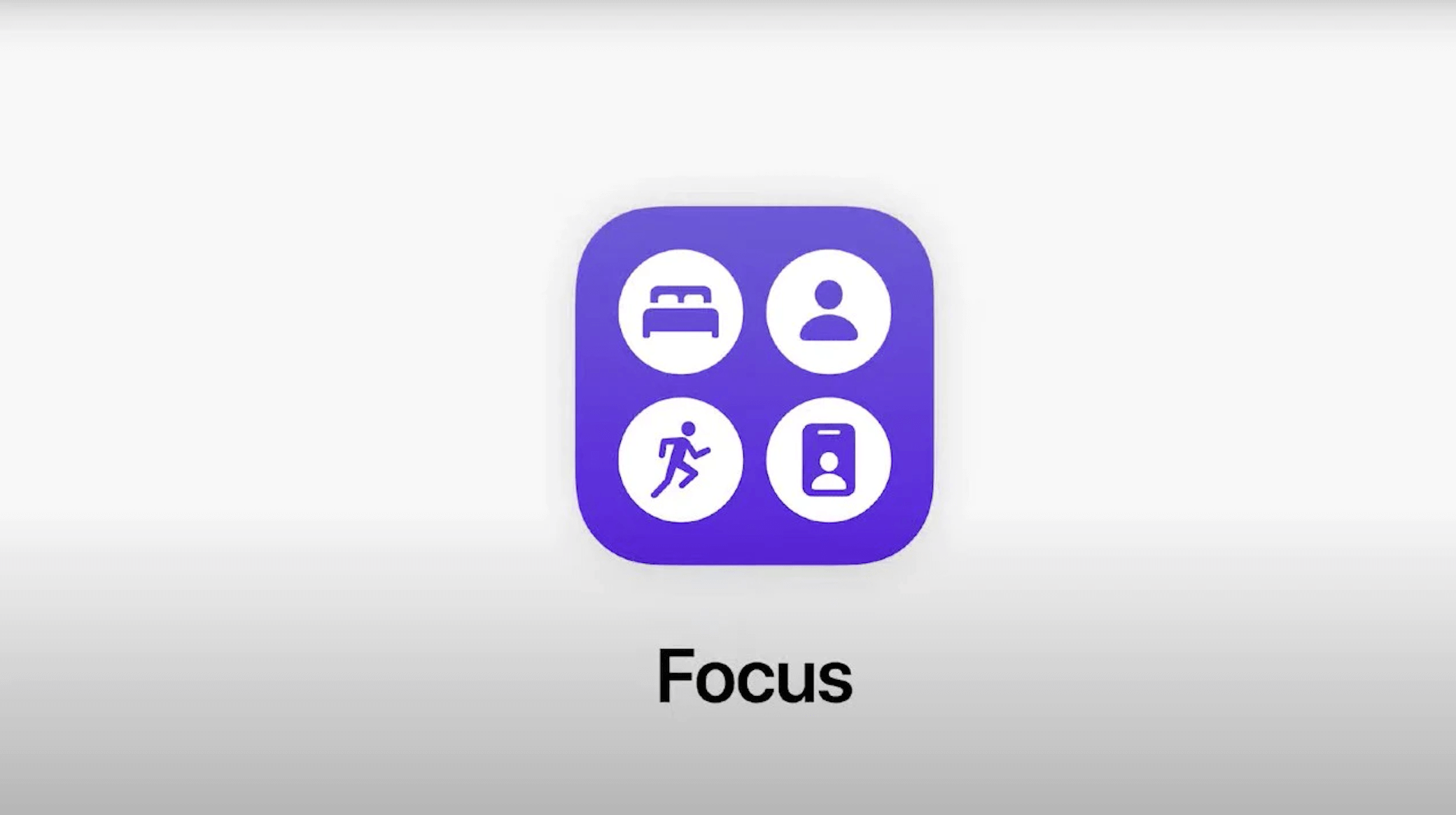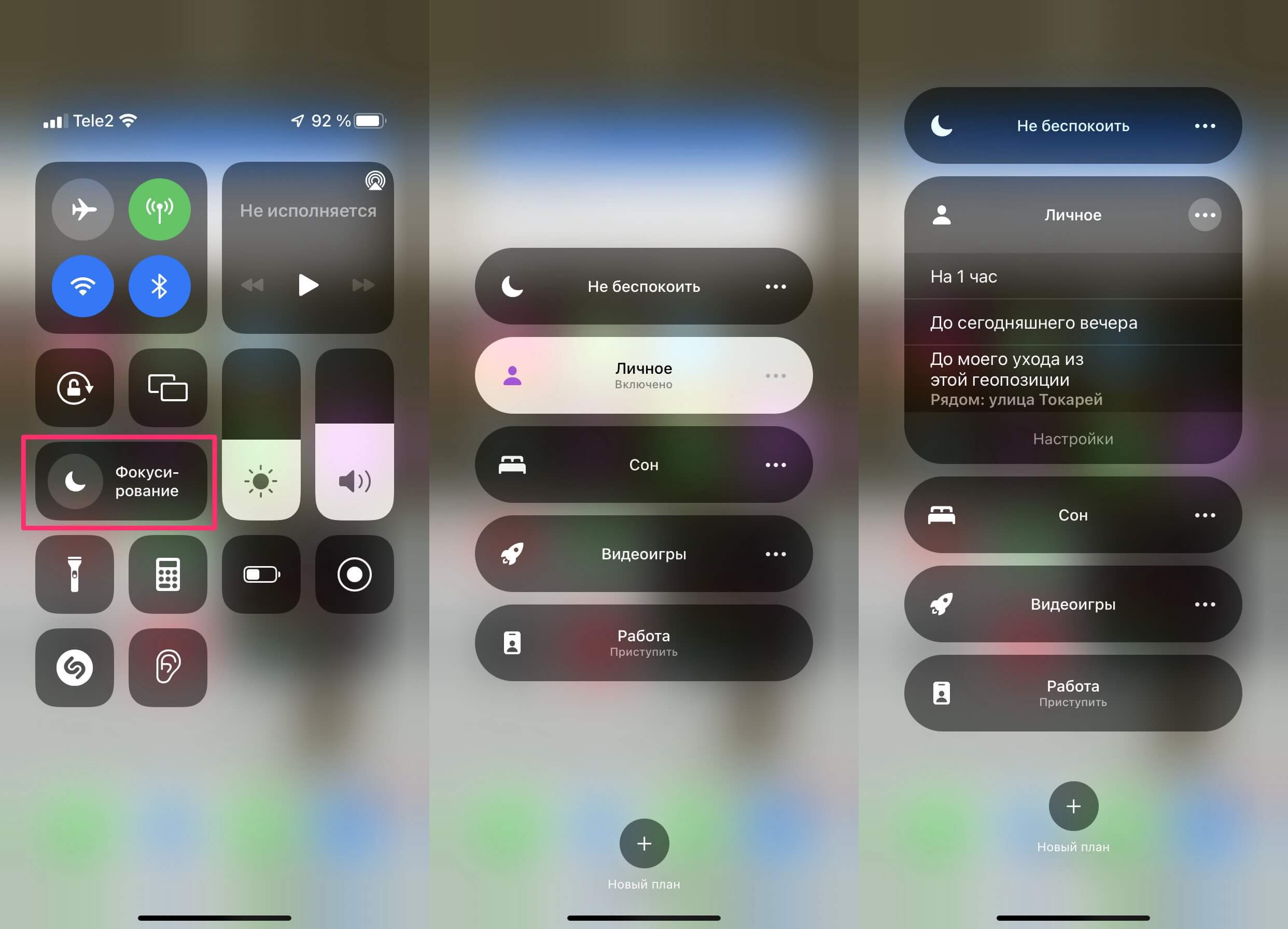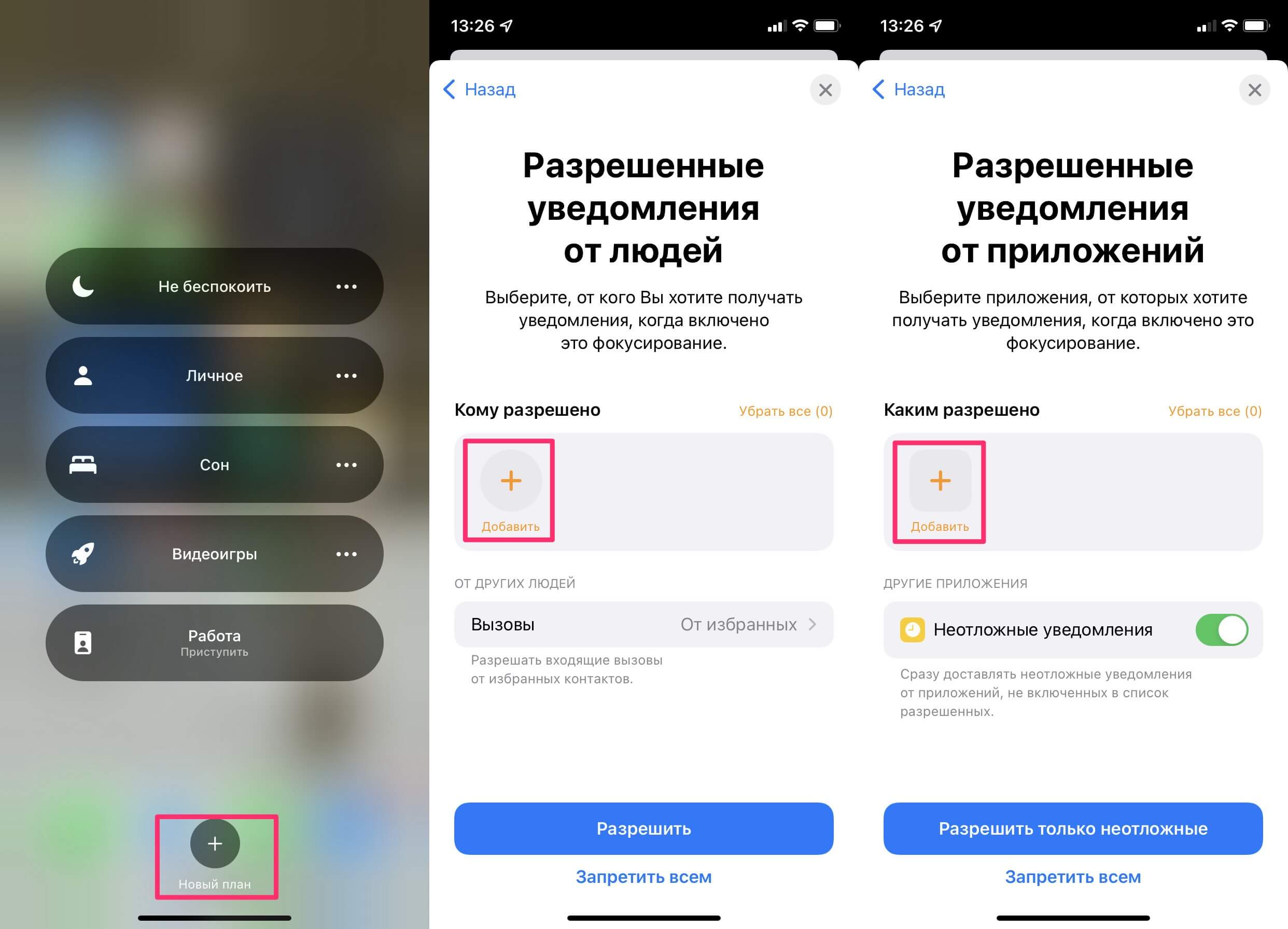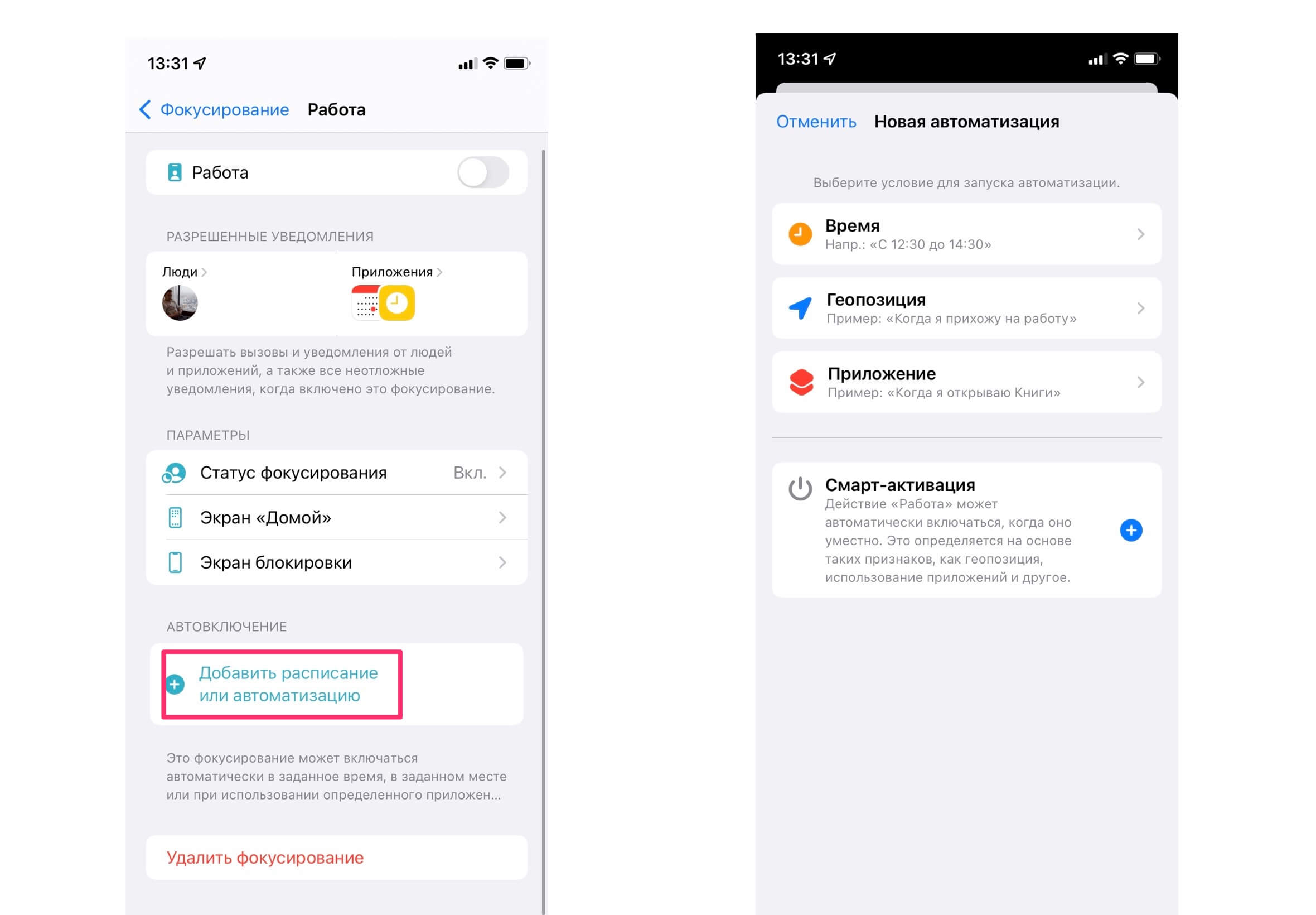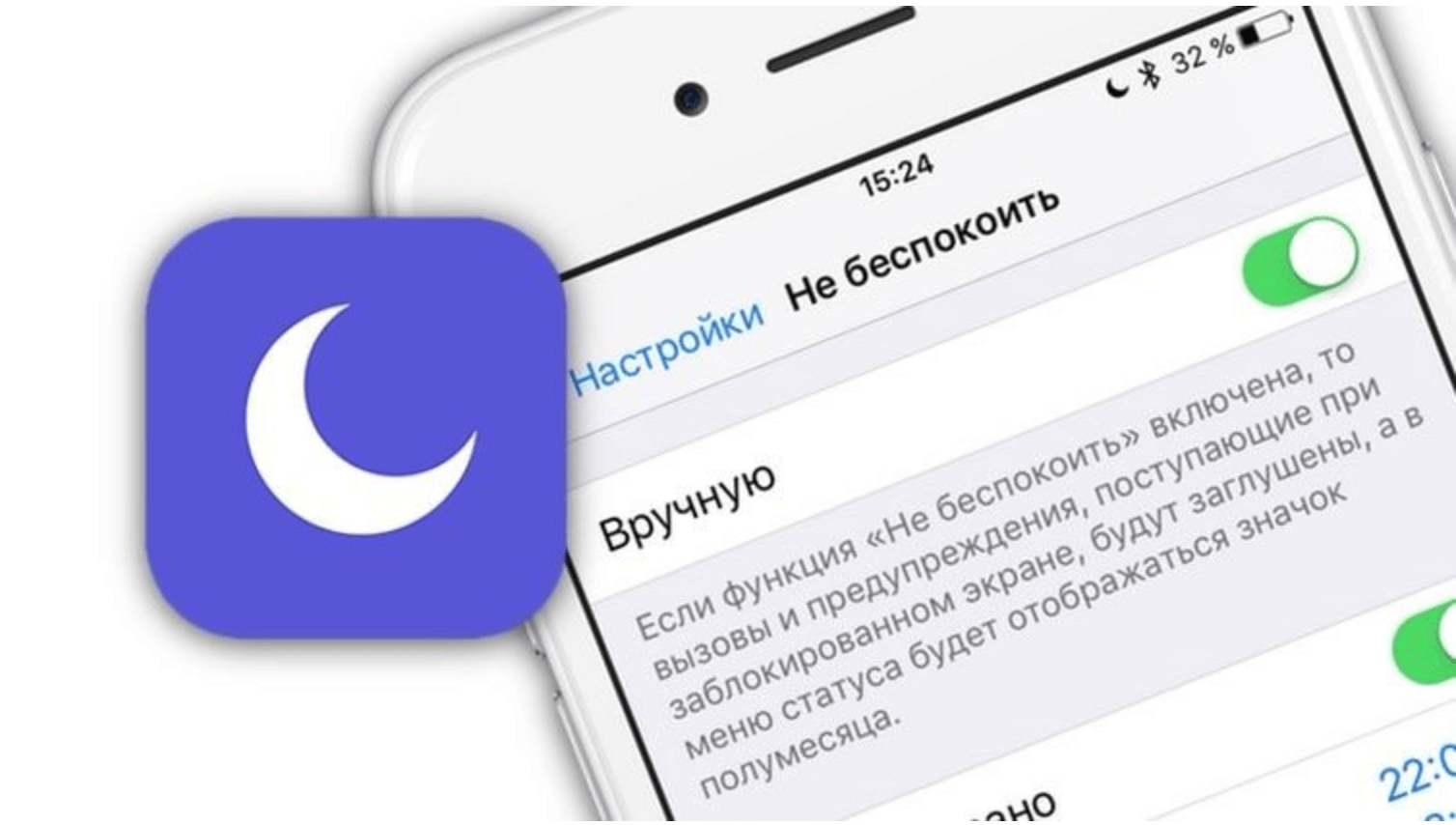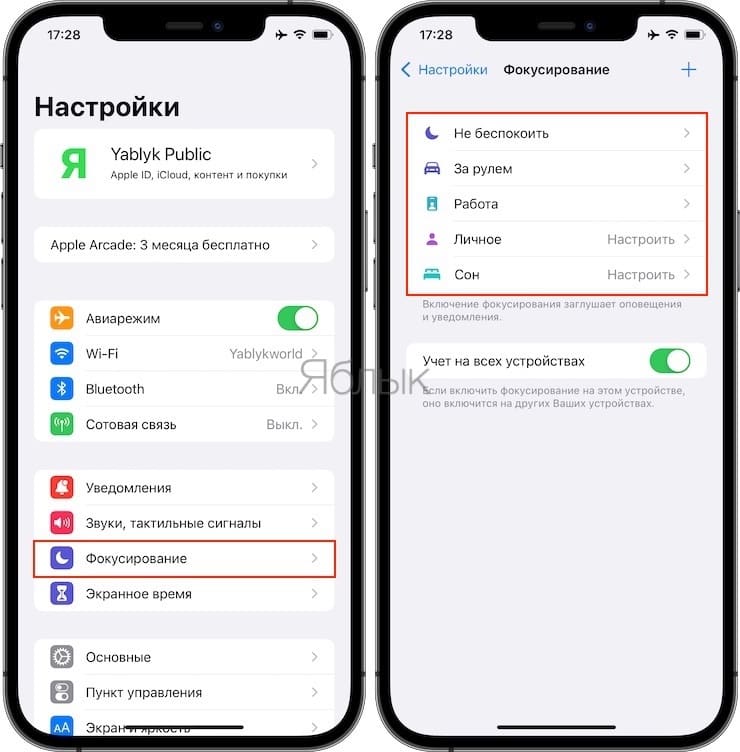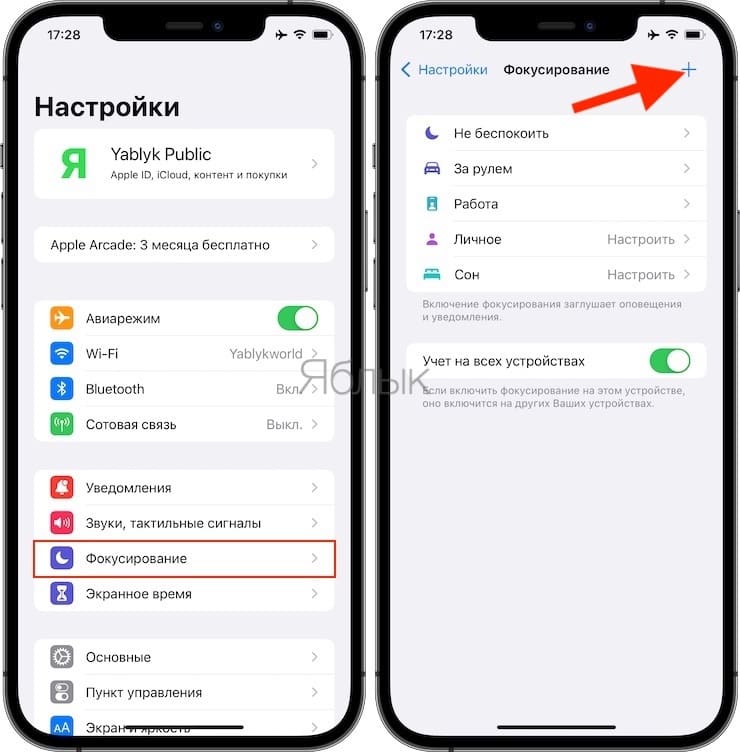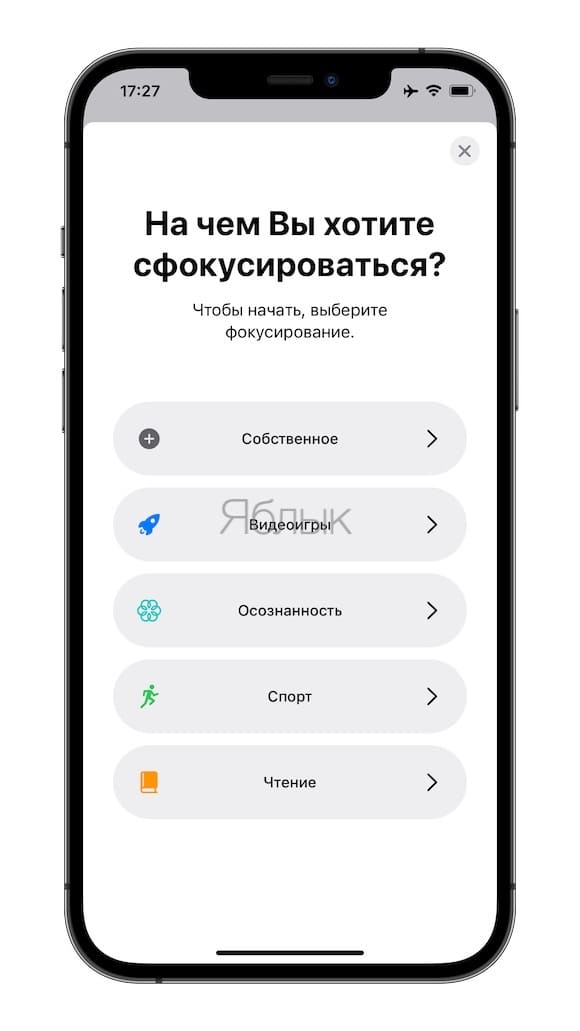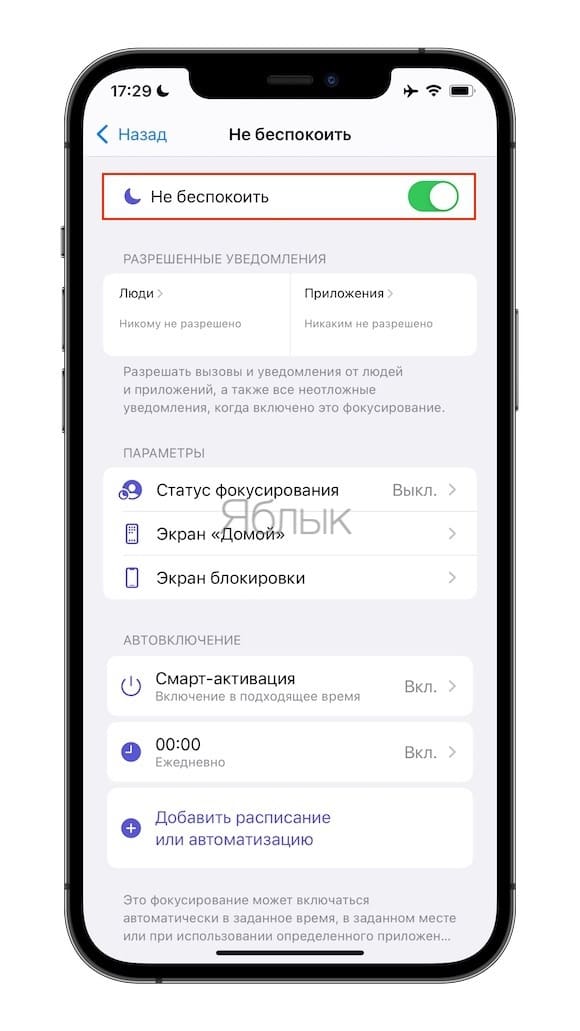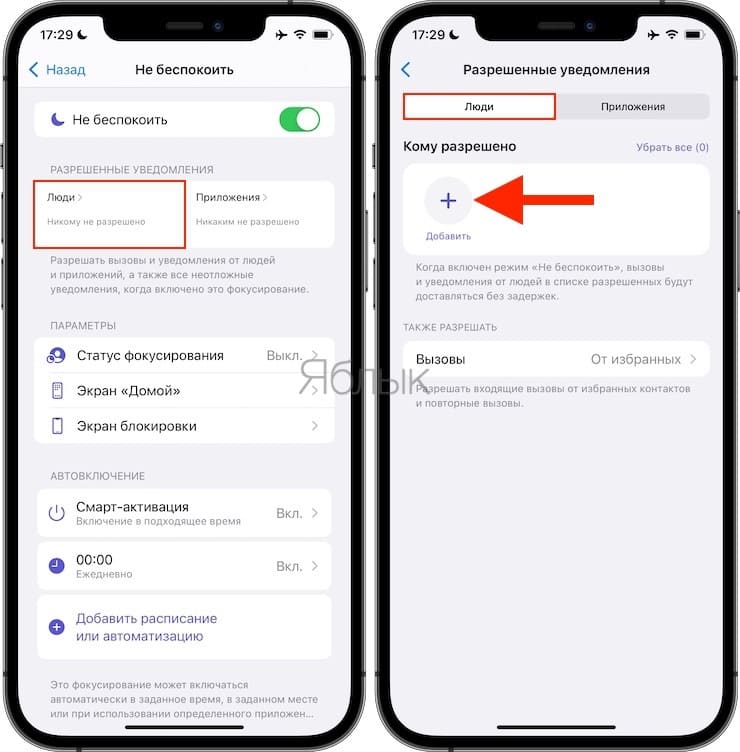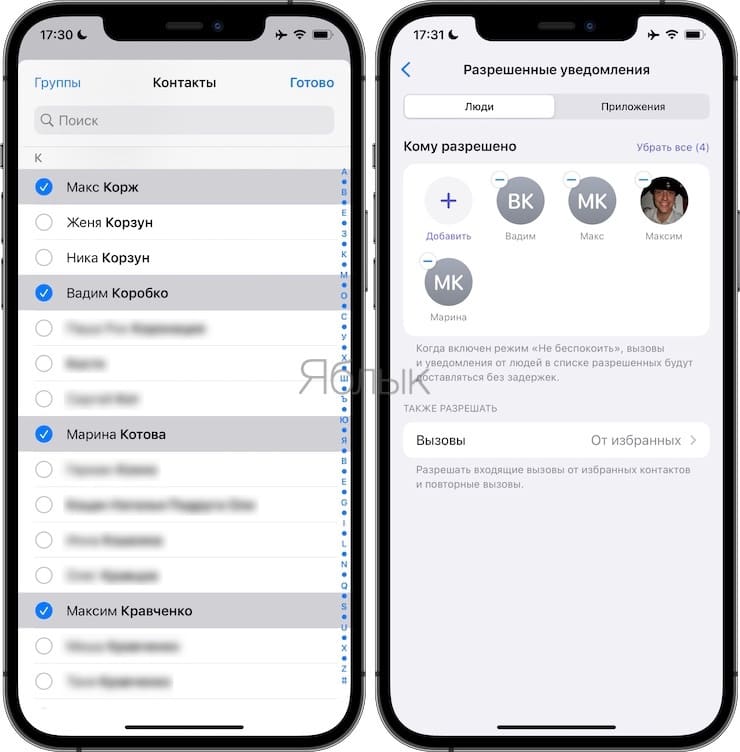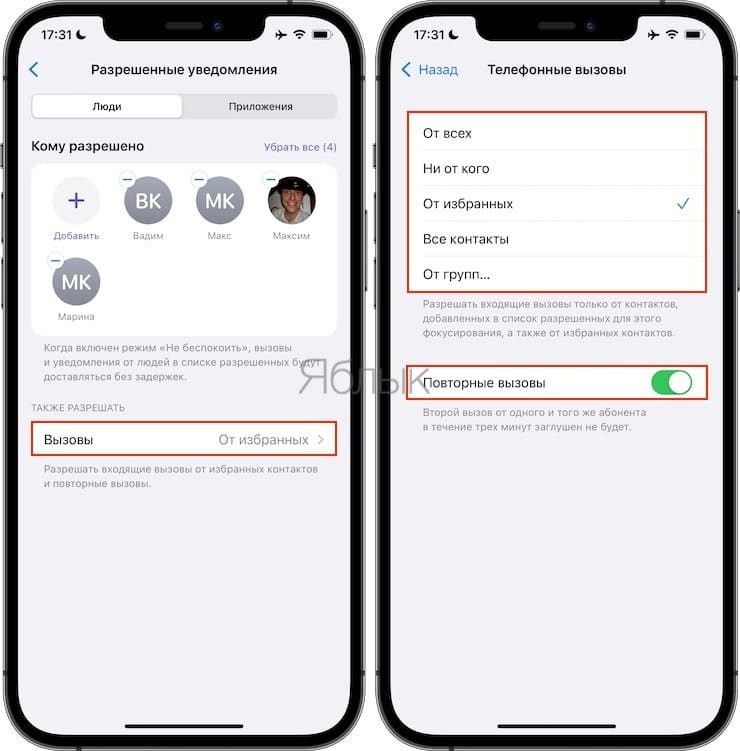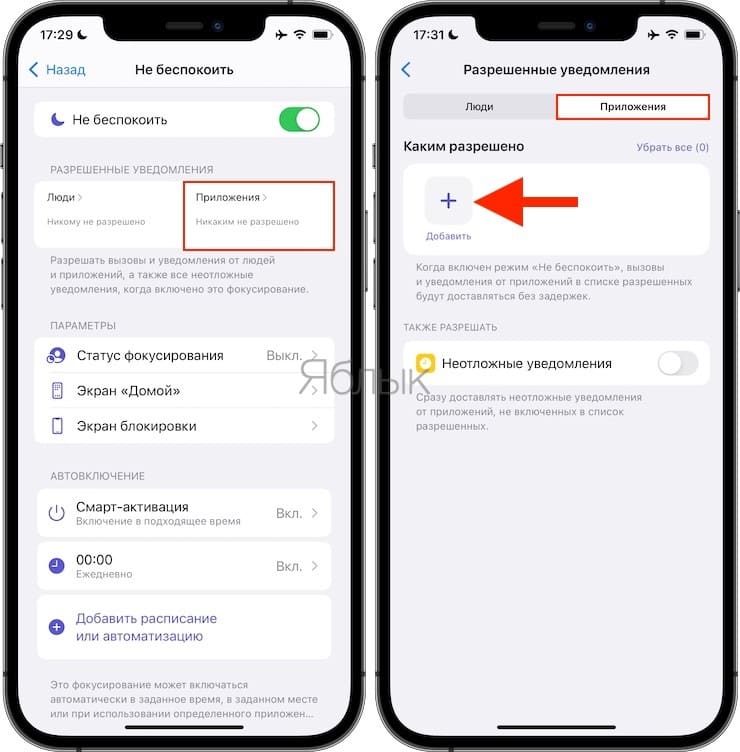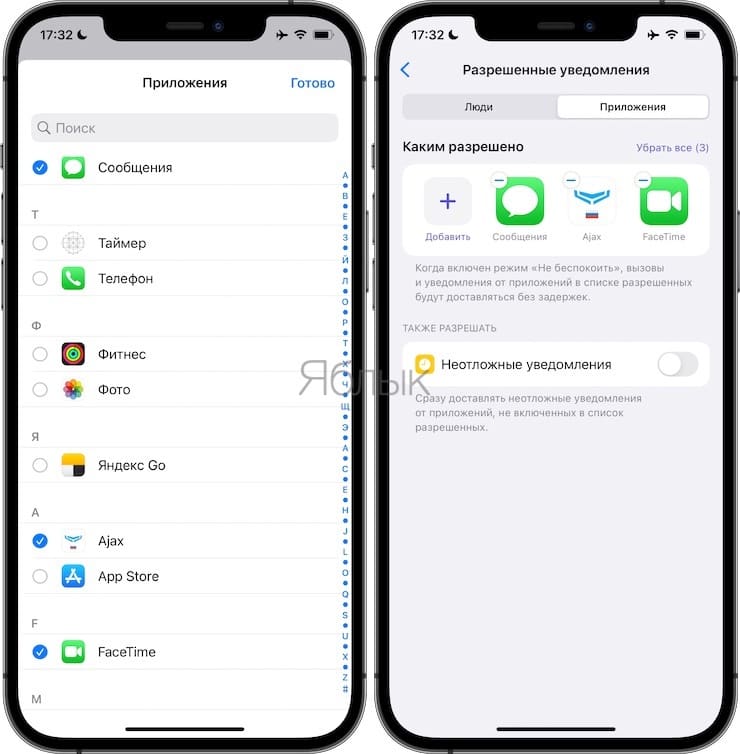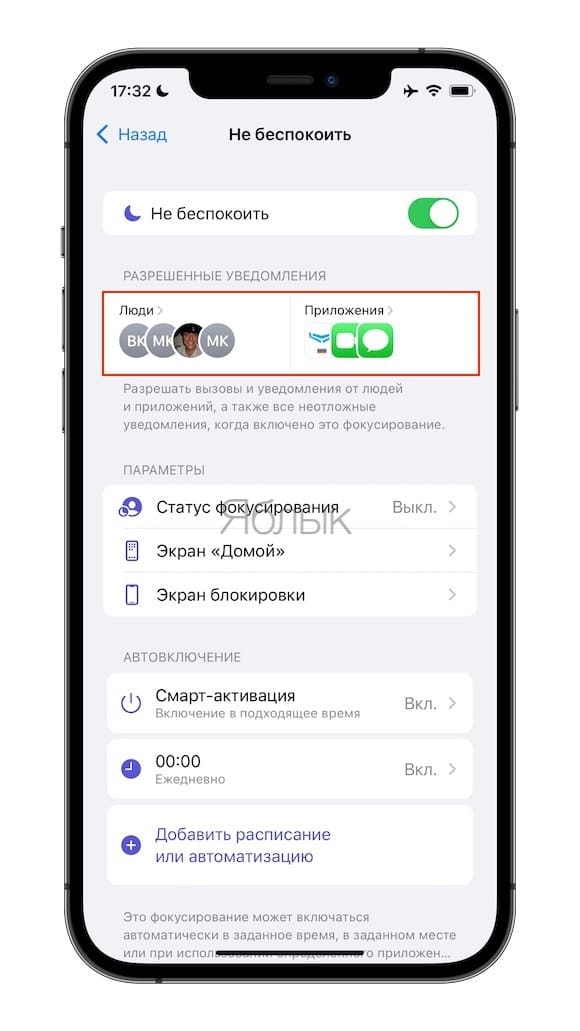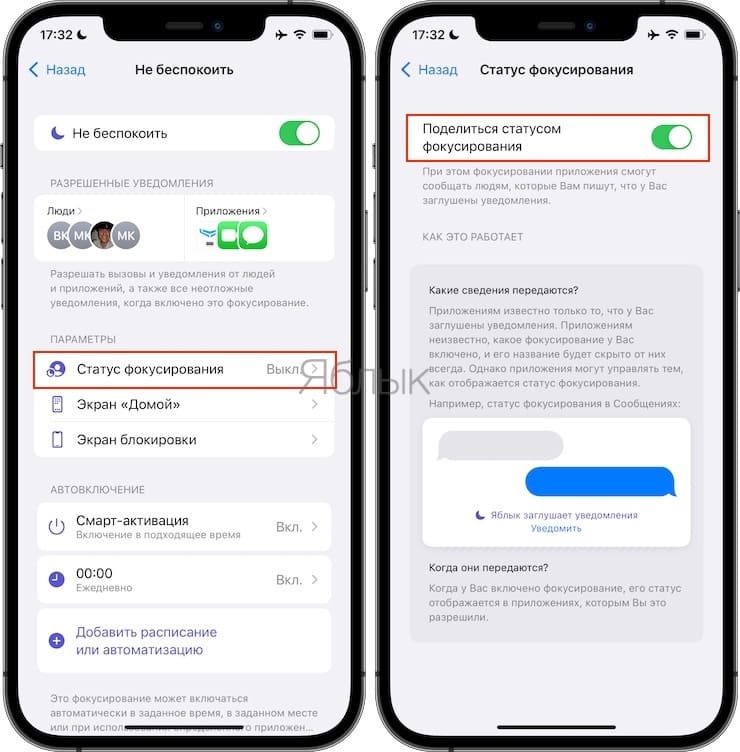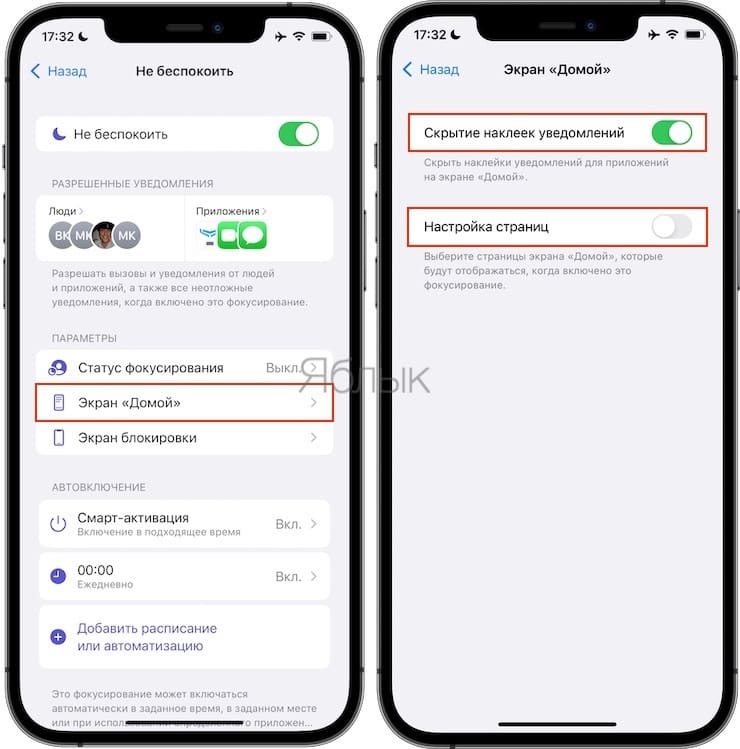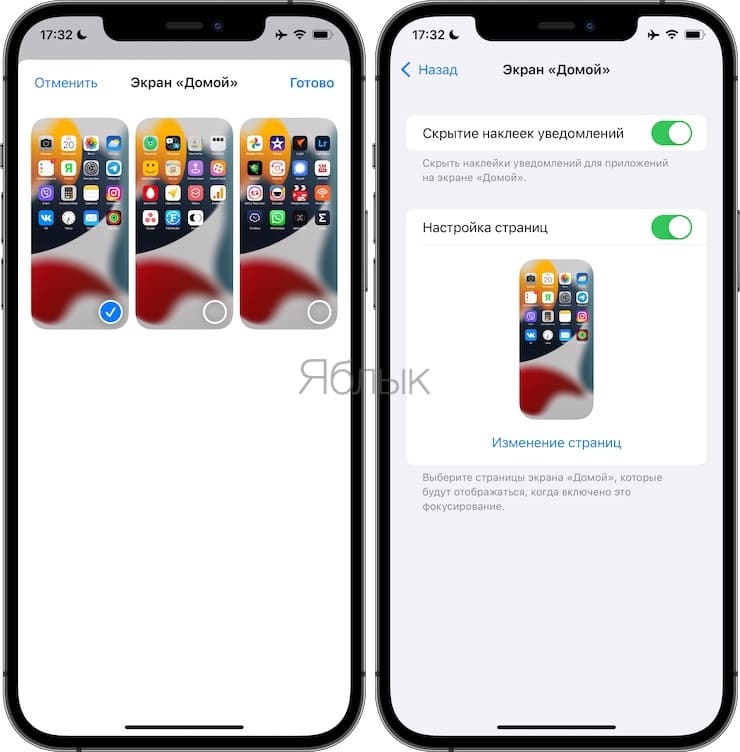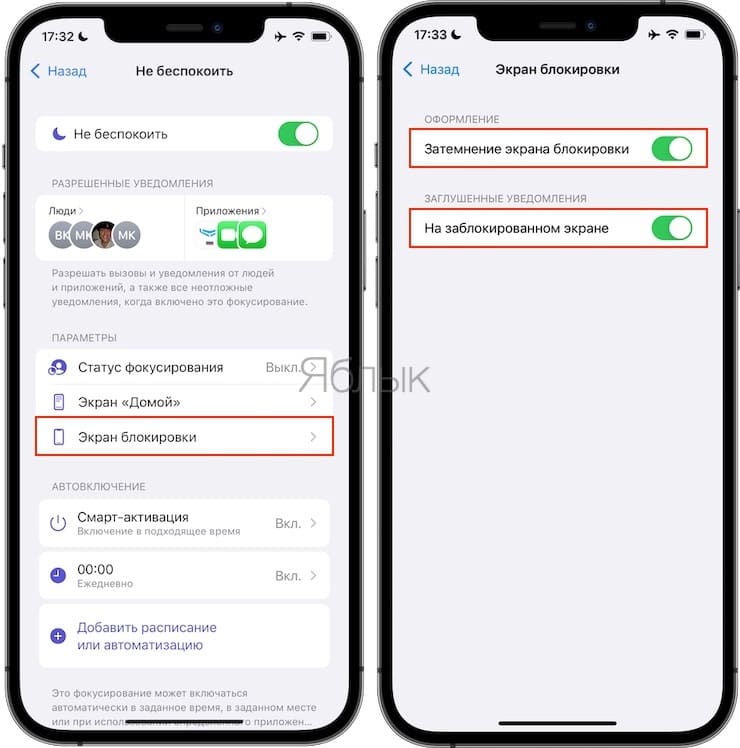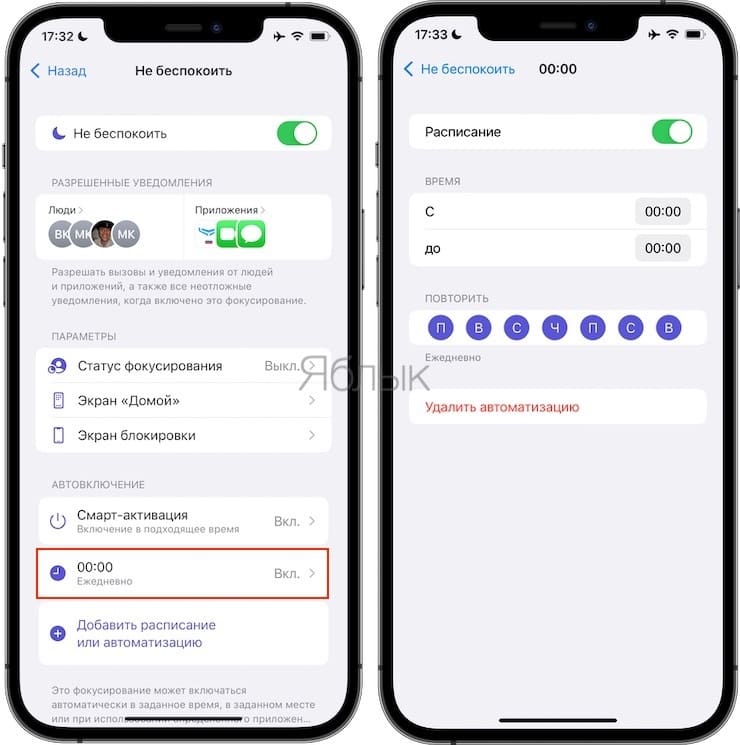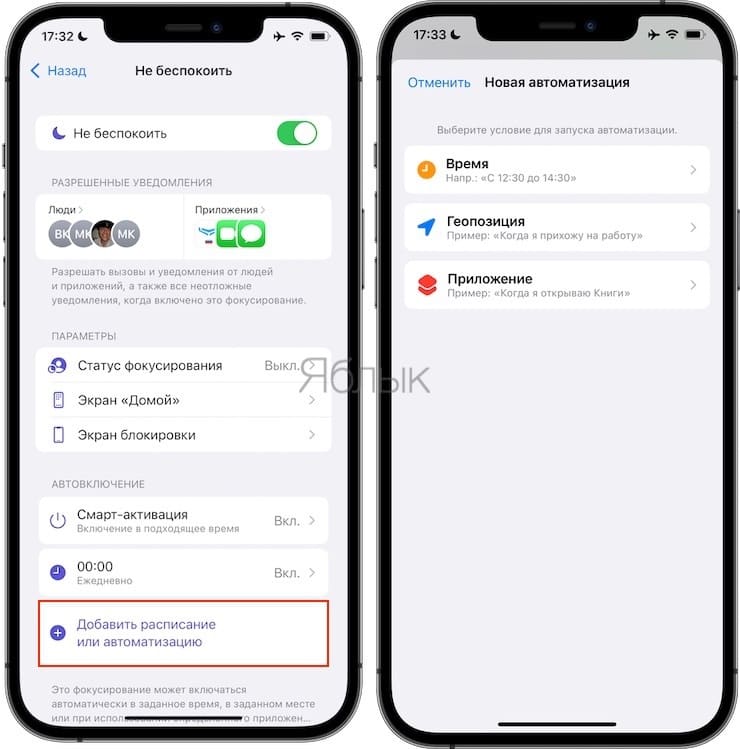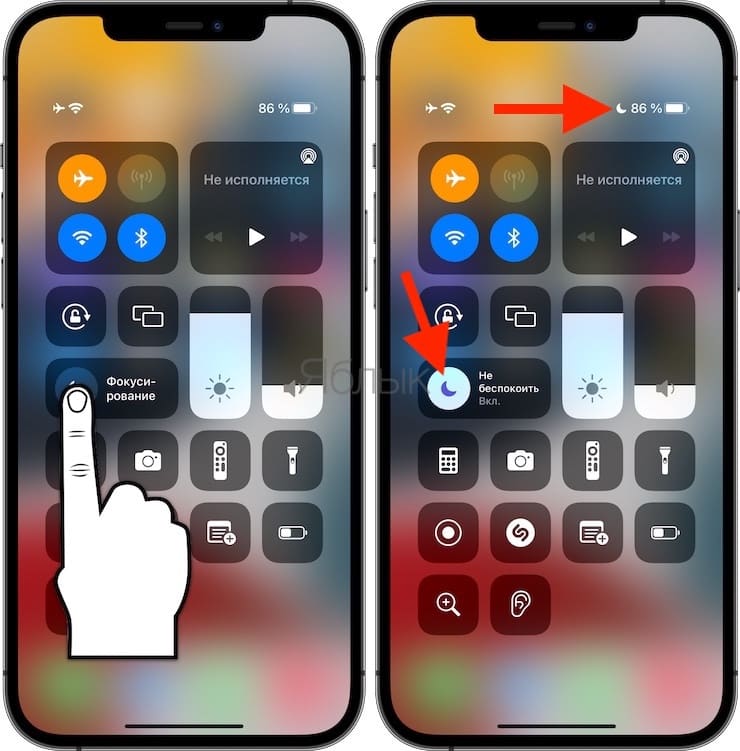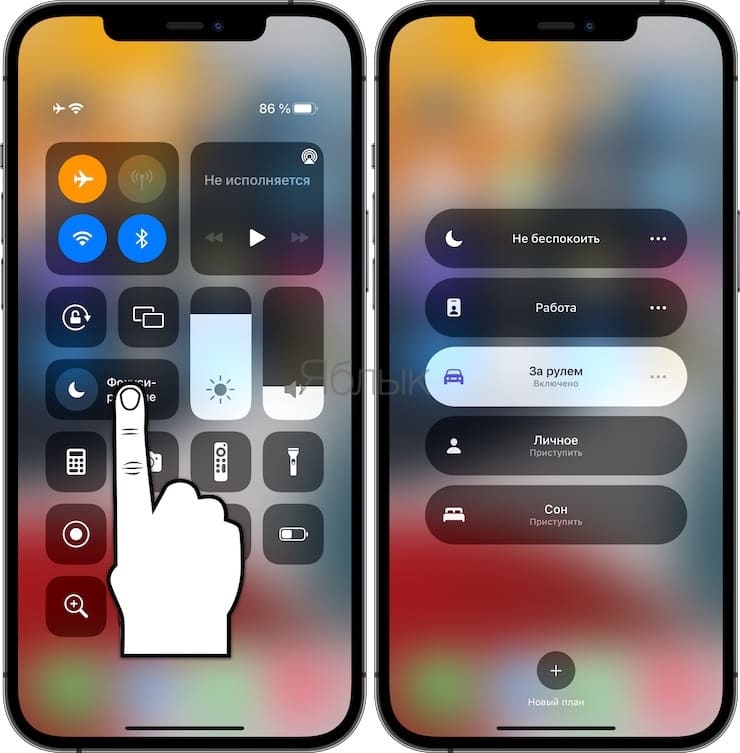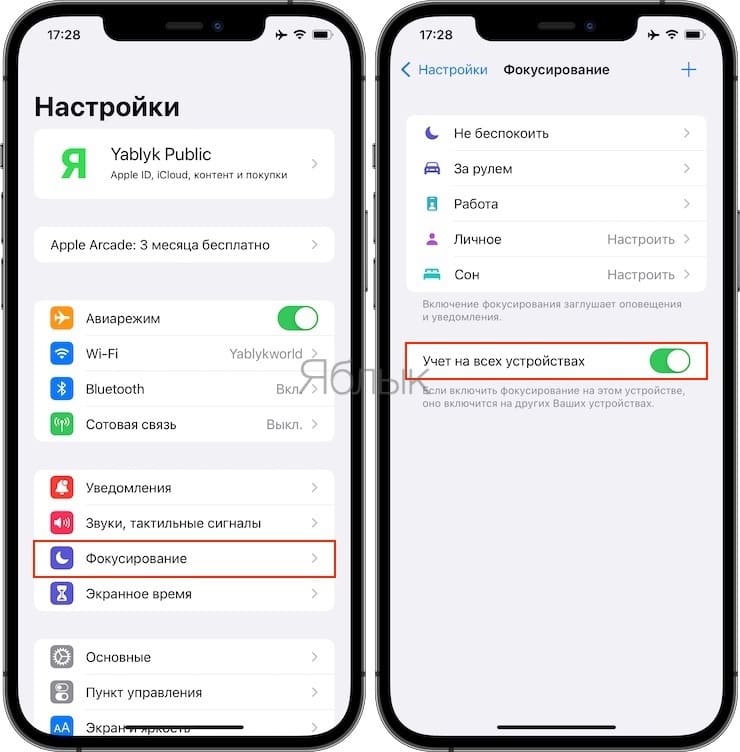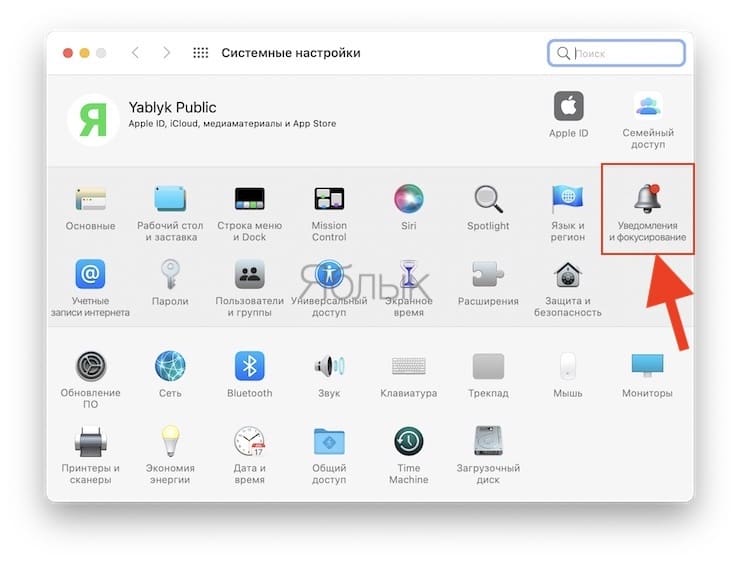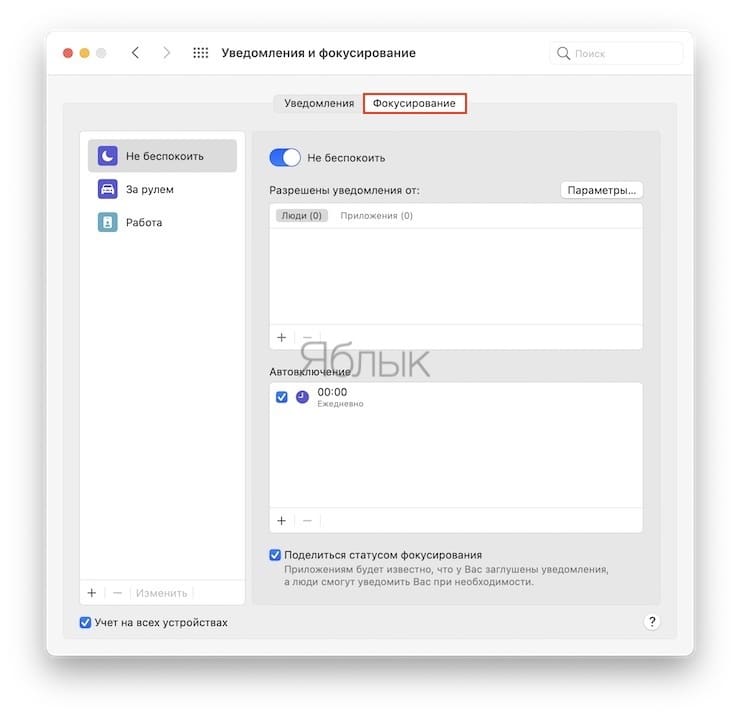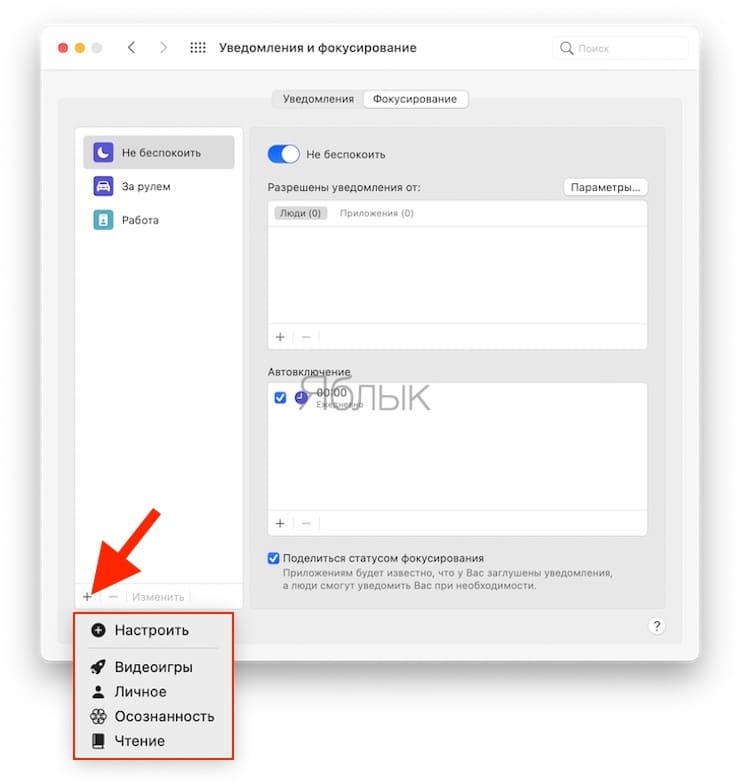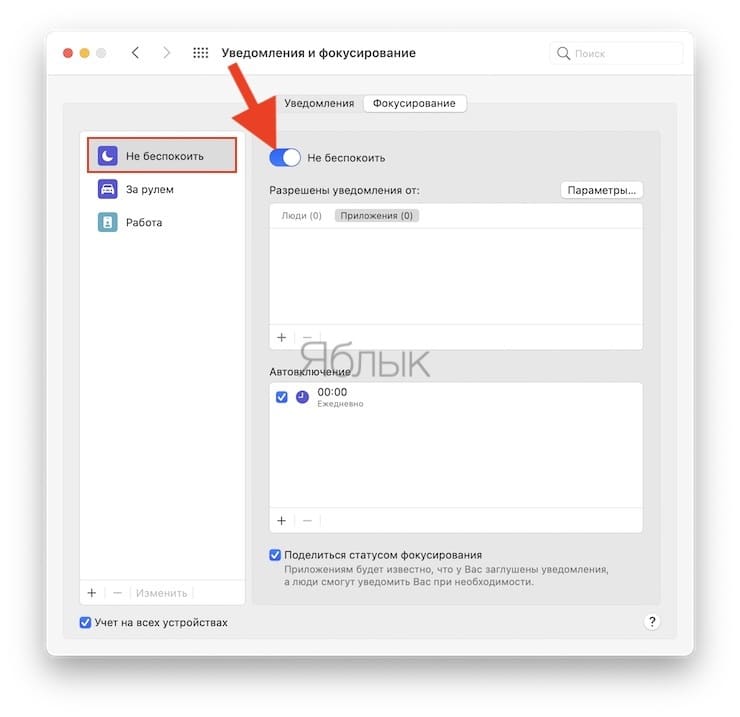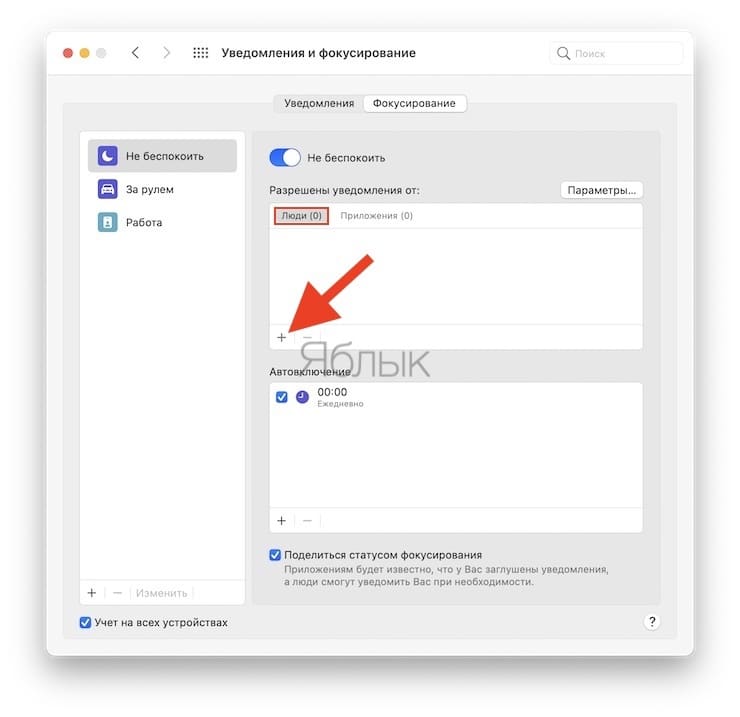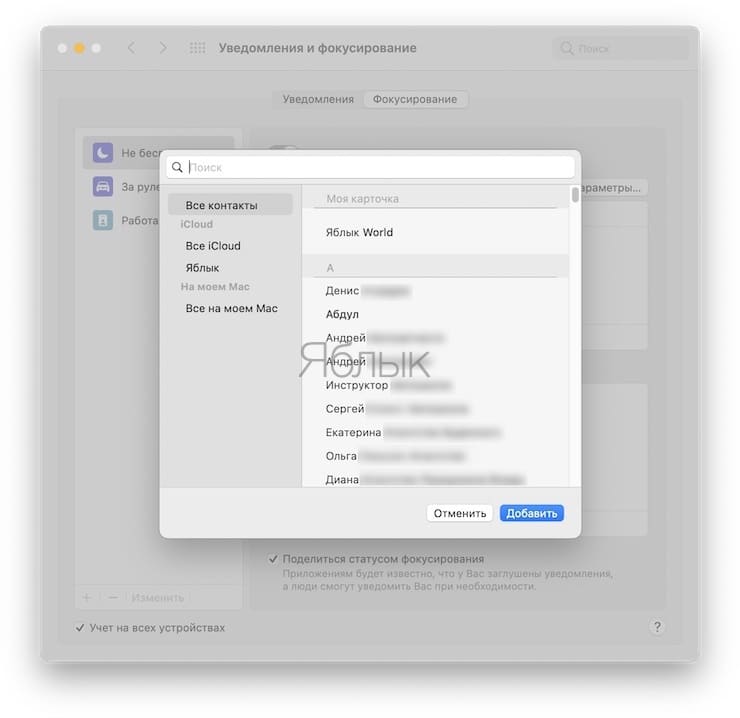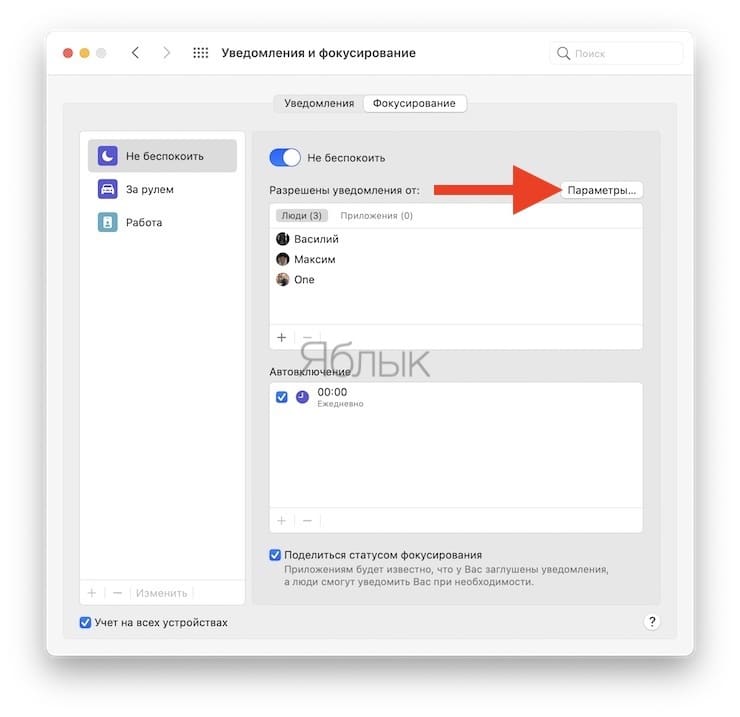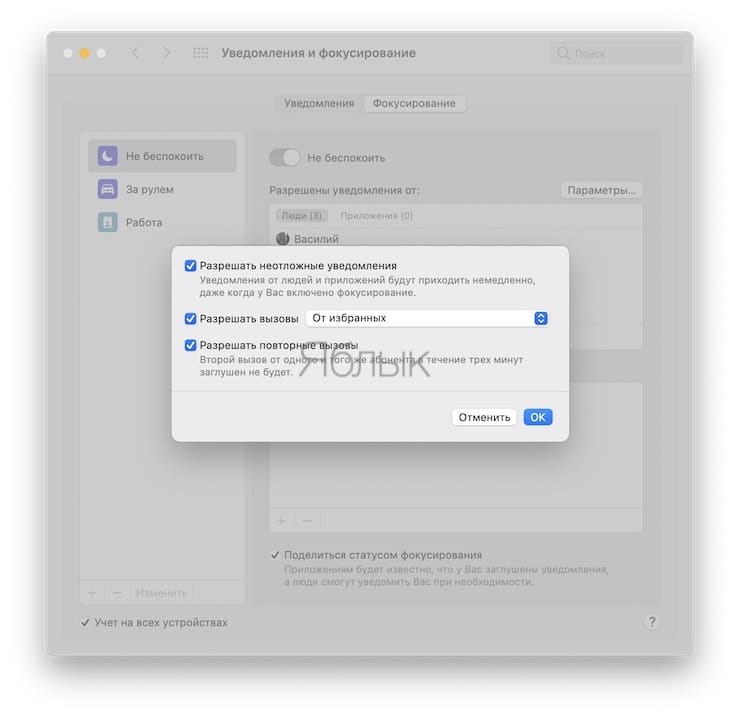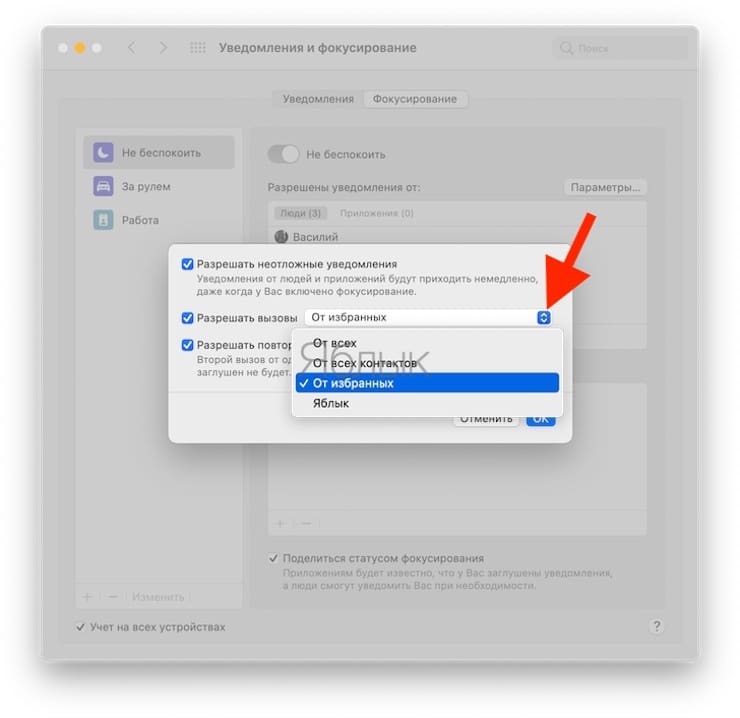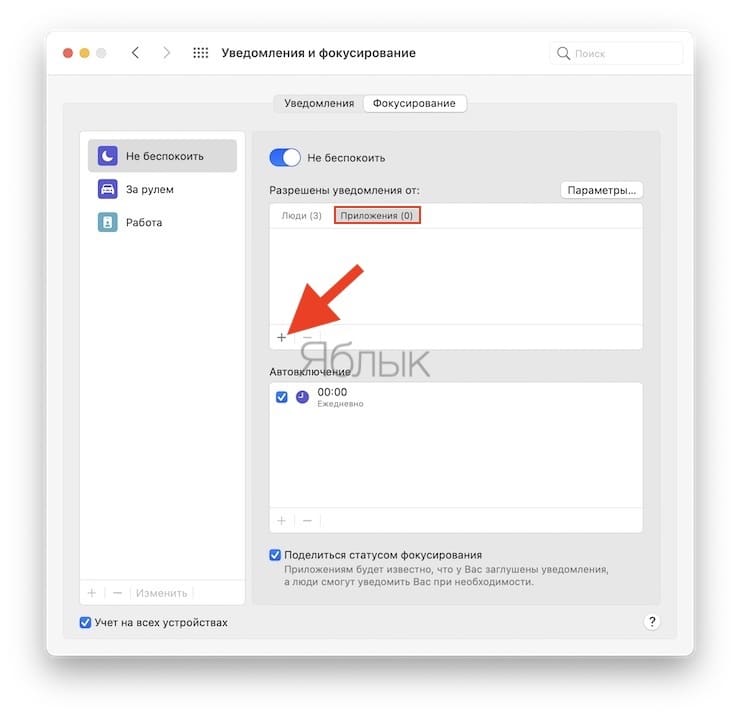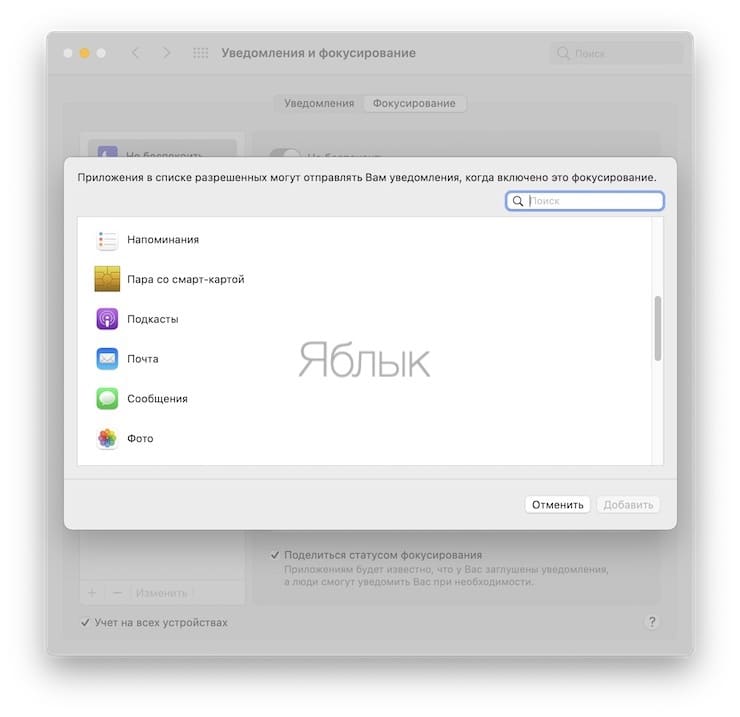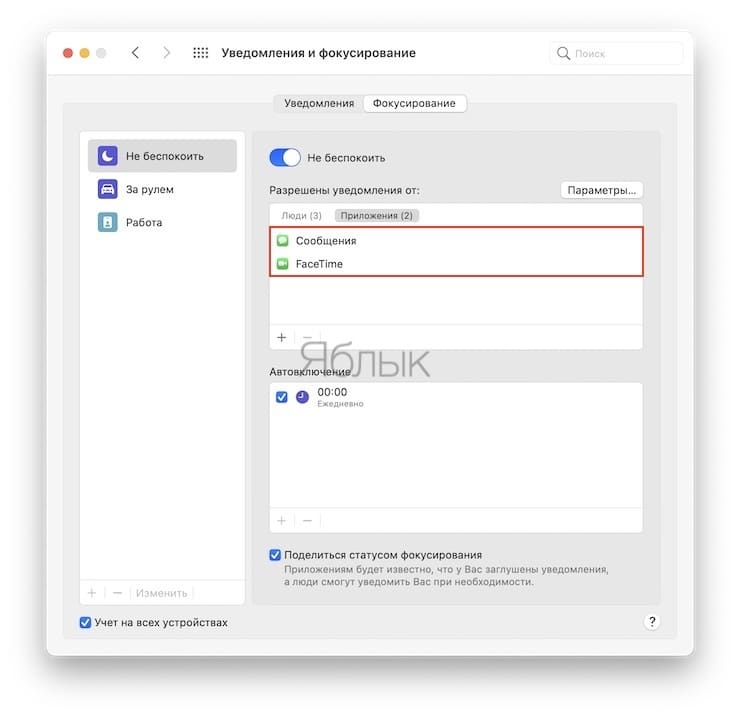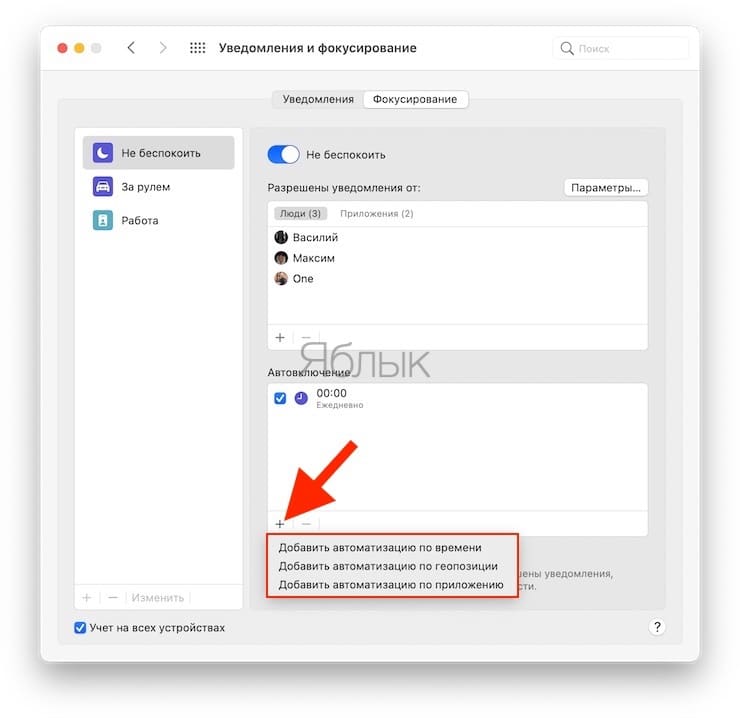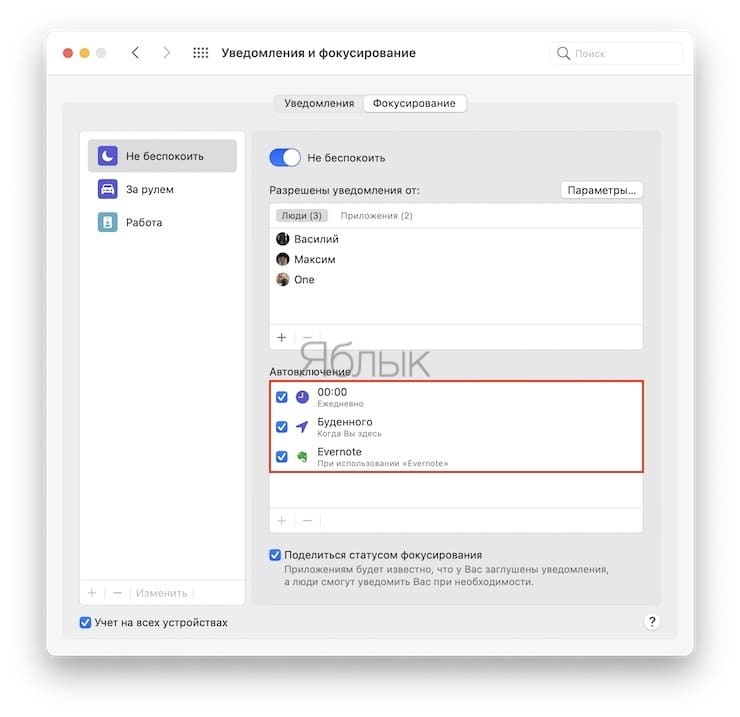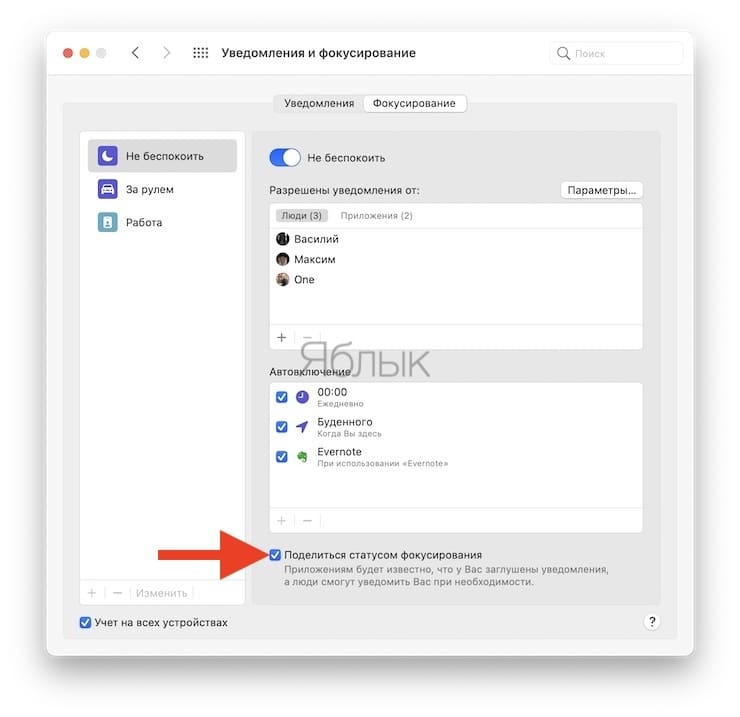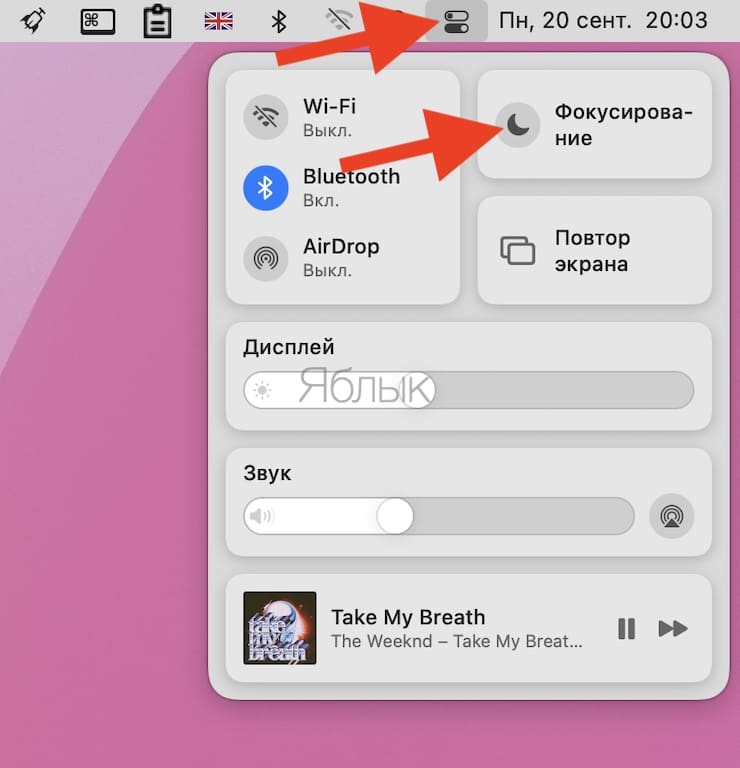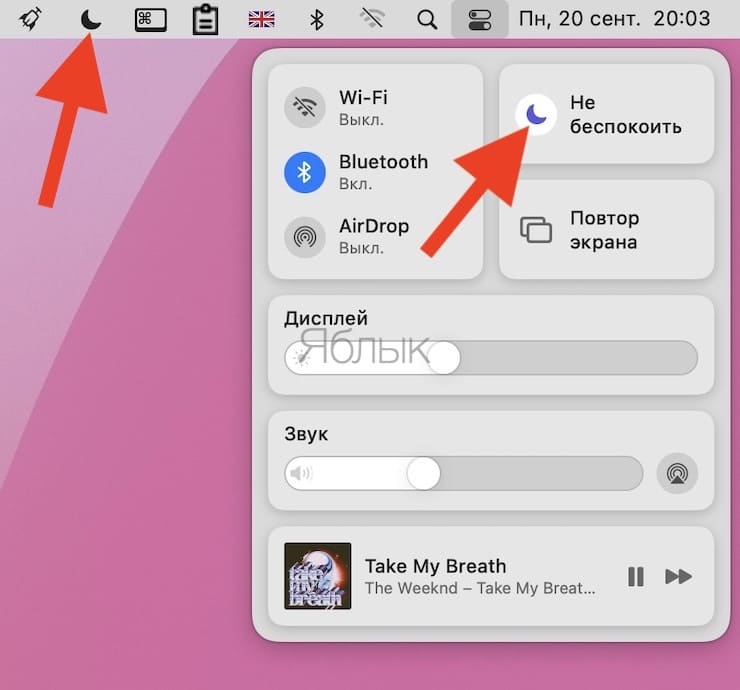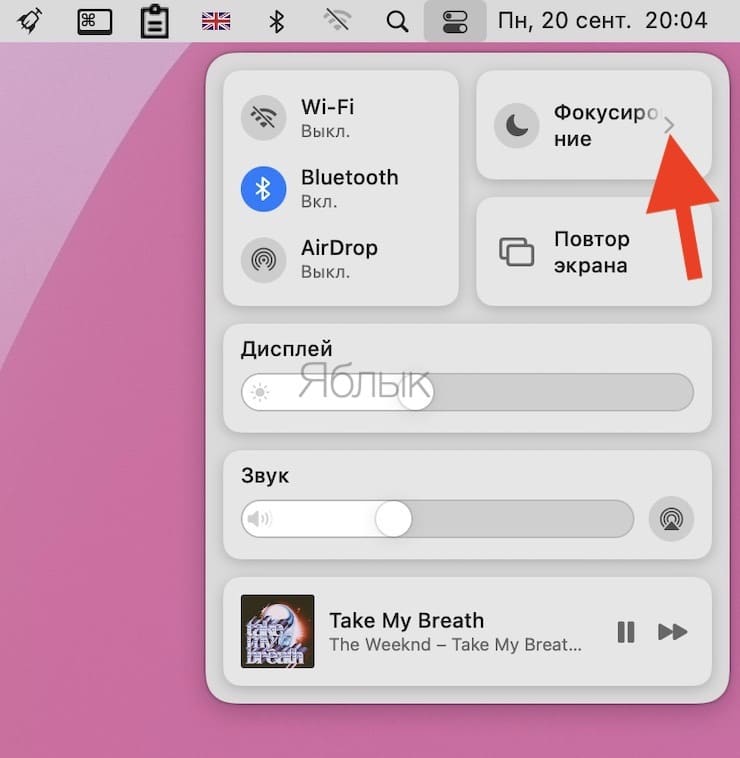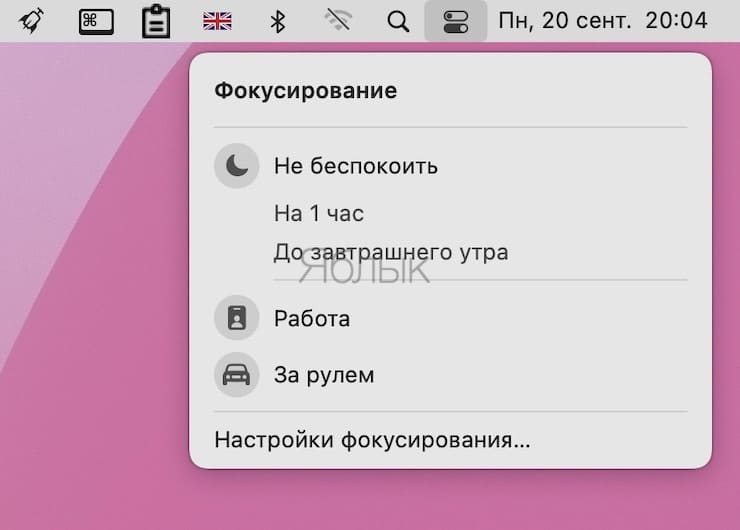- Режим Фокусирование в iOS 15: зачем он нужен
- Как включить Фокусирование на айфоне
- Как создать свой шаблон Фокусирования
- Минусы режима Фокусирование на Айфоне
- Лонгриды для вас
- Где «Не беспокоить» в iOS 15? Обзор Фокусирования на iPhone, iPad и Mac
- Что такое режим Фокусирование в iOS 15?
- Какие устройства поддерживают режим «Фокусирование»?
- Зачем вообще нужен режим Фокус в iOS 15?
- Как настроить режим Фокусирование на iPhone, iPad и Mac
- На iPhone и iPad
- На Mac
Режим Фокусирование в iOS 15: зачем он нужен
Apple представила нам режим Фокусирование вместе с iOS 15 на конференции WWDC 2021. Нововведение является некой улучшенной версией режима Не беспокоить и направлена на то, чтобы пользователь мог сам настроить определенные шаблоны действий под каждую конкретную задачу. Не сказать, что для мобильного мира данная функция является новой, но с приходом этой фишки в яблочные устройства, думаю, что пользователи оценят ее по достоинству. Мы пользовались Фокусированием достаточно большое количество времени и сейчас готовы поделиться опытом вместе с вами.
Режим Фокусирование: для чего нужен и как пользоваться.
Вся наша жизнь, так или иначе, состоит из определенных шаблонов поведения. Ну, сами посудите. С утра мы встаем и идем на работу, где выполняем определенные задачи. Добираемся мы тоже обычно известным способом: на автомобиле или общественном транспорте. Приходим домой и занимаемся домашними делами. Потом идем в спортивный зал или включаем сериал на Netflix.
При этом, где бы мы не находились, смартфон с нами всегда рядом. На работе важно, чтобы не отвлекала жена и дети, за рулем хочется послушать музыку и вообще никого больше не слышать, после работы неохота отвечать на надоедливые звонки начальника. Все это вам может позволить новый режим Фокусирование.
С помощью этого нововведения от компании Apple вы можете задать гибкие настройки к каждому пункту вашего личного расписания на день. Например, отключить все уведомления после рабочего дня, чтобы никто вас не отвлекал от любимого сериала.
Режим Фокусирование может помочь за рулем автомобиля.
Как включить Фокусирование на айфоне
Чтобы включить новый режим Фокусирование на iPhone следуйте следующим шагам:
- Откройте пункт управления свайпом в верхнем углу по диагонали (снизу вверх для iPhone с Touch ID).
- Тапните по кнопке Фокусирование.
- Выберите необходимый шаблон из предложенных.
- С помощью трех точек можно перейти в гибкие настройки режима или установить параметры времени или привязки к геопозиции.
- Отключить функцию можно тапнув по кнопке конкретного режима.
Как активировать режим Фокусирование.
Выше я уже писал вам, что Apple имеет возможность реализовать эту функцию гораздо круче конкурентов. И первая причина здесь, это экосистема. Как только вы выставите конкретный режим на смартфоне, на него перейдут все яблочные гаджеты из одной учетной записи iCloud. Синхронизацию можно отключить. Для этого перейдите в Настройки, далее Фокусирование и просто выключите тумблер напротив пункта Учет на всех устройствах.
Как создать свой шаблон Фокусирования
Понятно, что Apple не смогла бы учесть все способы применения данной функции. Поэтому в Купертино нам разрешили добавлять свои собственные шаблоны для тех или иных задач. Попробуйте! Это займет всего пару минут и в значительной степени облегчит вам жизнь:
- Перейти в Пункт управления, далее Фокусирование.
- Тапнуть по кнопке Новый план внизу экрана.
- Выберите шаблон из предложенных или тапните на кнопку Собственное.
- Укажите пользователей, кому разрешено отправлять вам уведомления и вызовы.
- Выберите приложения, которые могут присылать уведомления.
- Далее в зависимости от режима вам будет представлено больше параметров.
Как настроить собственный режим Фокусирования.
Второй важной эксклюзивной для Apple фишкой режима Фокусирование будет возможность установки Домашнего экрана под конкретный шаблон. Это удобно, если вы, например, за рулем. На главной странице будут находиться только нужные приложения, такие, как Навигатор или Музыка. Для этого в Настройках выберете интересующий вас режим и перейдите на вкладку Экран «Домой». Здесь можно выбрать, какие из страниц приложений будут высвечиваться вам.
Читайте нас в Пульс Mail.ru, там вы найдете много полезной и интересной информации из мира Apple.
Еще есть такая интересная фича, как возможность добавления к каждому шаблону определенного расписания. Расписание подразумевает под собой, что Фокусирование будет включаться в зависимости от вашего местоположения, времени или запуска конкретного приложения. Можно выключить все уведомления при запуске любимой игры или по приезде Домой. Найти функцию можно в низу отдельного режима.
Как включить расписание на конкретный режим Фокусирования.
Минусы режима Фокусирование на Айфоне
Как и любое нововведение, Фокусирование не лишено недостатков. Совсем недавно мы узнали, что при активации режима Не беспокоить, который многие так любили, пользователю нельзя будет отправлять уведомления даже на разблокированном экране.
Режим Не беспокоить, который так нравился многим пользователям.
Объясню проще: если Не беспокоить включен, уведомления вам не будут приходить, пока вы его не выключите. Неважно, пользуетесь вы телефоном или нет. Раньше бывало, что меня настигала бессонница, и, когда я доставал телефон ночью, начинал переписку со своими ближними, а уведомления приходили мне в штатном режиме, несмотря на режим Не беспокоить, который мы включаем во время сна.
Я буду пользоваться Фокусированием, мне показалось это крайне удобным. Наконец, после рабочего дня можно спокойно заняться домашними делами и не переживать, что позвонит шеф. Ну, а если что-то очень срочное, все знают, как найти меня в социальных сетях.
А как к режиму относитесь вы? Уже попробовали его в деле? Поделитесь своим мнением в нашем Телеграм-чате. Будет крайне интересно прочесть.
Новости, статьи и анонсы публикаций
Свободное общение и обсуждение материалов
Лонгриды для вас
Чтобы сделать PDF из фото, вам не нужен компьютер. Достаточно иметь iPhone или iPad и штатное приложение «Фото» и Книги. Рассказываем, как превратить любое фото в PDF на iPhone всего за минуту.
Если вы столкнулись с проблемой зеленого экрана iPhone, вы далеко не одни. Похоже, дефект вовсе не в iOS, как считалось ранее, а в самом бракованном экране. Рассказываем, как нам удалось решить эту проблему.
Меньше месяца остается до главного события в мире Apple — WWDC 2021, на которой покажут новую iOS 15, iPadOS, macOS и не только. Посмотрите, как могут выглядеть новые операционные системы, уже сейчас!
…….после рабочего дня можно спокойно заняться домашними делами и не переживать, что позвонит шеф…….
А утром прийти на работу и узнать что ты уже уволен ))
Источник
Где «Не беспокоить» в iOS 15? Обзор Фокусирования на iPhone, iPad и Mac
Объявленный на конференции WWDC 7 июня режим фокусировки в iOS трудно назвать новой для индустрии возможностью. Можно даже удивиться тому, что на фоне в целом позитивного восприятия новости никто не вспомнил о появлении подобного режима на Android намного раньше, еще в 2019 году. В Windows 10 он вообще присутствует еще с весны 2018 года.
Возможно, все из-за того, что режим фокусировки от Apple похож на аналогичные исключительно формально. Общее у них – название, решаемые задачи и то, что режим стал результатом эволюции режима «Не беспокоить». Да и большинство пользователей Android даже не догадывается о том, что Google представила этот режим еще пару лет назад – он просто присутствует не на всех устройствах. Производители Android-смартфонов не спешат его внедрять. На устройствах же Apple режим «Фокусирование» доступен на всех совместимых операционных системах: iOS, iPadOS, macOS и watchOS на миллионах iPhone, iPad, Mac и Apple Watch.
Что такое режим Фокусирование в iOS 15?
Режим фокусирования призван помочь не отвлекаться, когда нужно сосредоточиться на работе, отдыхе, вождении авто и т.д. Если Google и Microsoft предлагают воспользоваться единственным режимом «фокусировки», то Apple создала их несколько. Мало того, что Apple предлагает сразу пять встроенных сценариев фокусировки (Не беспокоить, За рулем, Личное, Работа, Сон), так еще и пользователи имеют возможность создавать неограниченное количество собственных. Любой из вариантов можно настроить как на ручной запуск, так и на автоматическую активацию в назначенное время с определенной периодичностью. Можно также настроить активацию режима фокусировки в зависимости от местоположения пользователя.
Каждый сценарий фокусировки подразумевает допуск определенных уведомлений (или полный их запрет) в соответствии видом занятий пользователя. Например, во время режима «Сон» или «Работа» можно установить получение уведомлений (звонков) только от близких родственников.
Интересно, что если у пользователя несколько устройств Apple, то не понадобится активировать или отключать выбранный режим фокусировки на каждом гаджете. Все работает очень просто – надо включить или отключить нужный режим на одном устройстве, а на остальных автоматически произойдет то же самое. Но для свершения такой магии Apple пришлось годами выстраивать собственную экосистему. Это потребовало много сил и времени, а также средств.
Какие устройства поддерживают режим «Фокусирование»?
Режим Фокусирование поддерживается на устройствах с установленной macOS 12, iOS 15, iPadOS 15 и watchOS 8 и более свежими версиями ПО.
Зачем вообще нужен режим Фокус в iOS 15?
Суть режима «Не беспокоить» и появившихся на его основе других режимов фокусировки заключается в ограничении доступа к поступающей извне информации. Но при попытке просто отключить связь можно пропустить действительно важный звонок или сообщение, последствия чего могут оказаться самыми непредсказуемыми. Так что возможные нюансы очевидны, вот почему в режимах фокусировки присутствует возможность задавать исключения. В список источников информации, которых блокировка не коснется, могут входить телефонные номера, адреса электронной почты, учетные записи в мессенджерах и другое. Этот список может быть разным в зависимости от режима фокусировки.
В Apple немало поработали над тем, чтобы режим «Фокус» работал должным образом. Например, автоответчик при блокировке вызова (телефонного или через мессенджер) в режиме фокусировки может отправить ответное сообщение, например: «Я пока занят, свяжусь с Вами позже».
Как настроить режим Фокусирование на iPhone, iPad и Mac
На iPhone и iPad
1. Откройте приложение Настройки и перейдите в раздел Фокусирование.
2. Выберите необходимый план из предложенных или создайте собственный, нажав кнопку «+» в правом верхнем углу. В качестве примера рассмотрим настройку сценария «Не беспокоить».
3. Для включения выбранного плана установите переключатель с его названием в положение Включено.
4. Нажмите вкладку Люди в разделе Разрешенные уведомления и добавьте контакты людей, вызовы и уведомления от которых, будут разрешены во время действия настраиваемого сценария.
Список разрешенных контактов можно также расширить (или сократить), нажав Вызовы. Здесь можно добавить разрешение на вызовы от Избранных контактов, разрешить вызовы от всех или ни от кого, добавить все контакты или определенные группы контактов.
Если включена опция Повторные вызовы, то второй звонок от одного и того же абонента, совершенный вам в течение трех минут, заглушен не будет.
5. Нажмите вкладку Приложения в разделе Разрешенные уведомления и добавьте приложения, уведомления от которых, будут разрешены во время действия настраиваемого сценария.
6. Меню Статус фокусирования. Включите параметр Поделиться статусом фокусирования, если вы хотите сообщать людям, которые вам пишут, что у вас выключены уведомления. Например, это актуально в приложении Сообщения (iMessage).
7. Меню Экран Домой. Включите параметр Скрытие наклеек уведомлений, чтобы в режиме фокусирования на значках приложений не отображались красные кружочки с указанием количества полученных уведомлений.
Здесь же можно активировать параметр Настройка страниц, позволяющий выбрать отображаемые страницы приложений на домашнем экране в режиме фокусирования.
8. Меню Экран блокировки. Включите параметр Заглушенные уведомления на заблокированном экране, если необходимо отображать полученные уведомления в режиме фокусирования (по умолчанию они не отображаются). Здесь же можно включить Затемнение экрана блокировки.
9. Настройте Автовключение настраиваемого сценария режима фокусирования. Можно выбрать автовключение по расписанию с повтором в определенные дни недели.
10. Меню Добавить расписание или автоматизацию позволяет включить сценарий режима фокусирования по времени, геопозиции (местоположению пользователя) или при запуске определенного приложения.
Кроме того, управлять режимом Фокусирование можно из Пункта управления.
Касание значка месяца на виджете Фокусирование приведет к активации сценария Не беспокоить.
Касание надписи Фокусирование выведет список доступных сценариев.
Для создания нового сценария нажмите кнопку «+ Новый план».
Активацию режима Фокусирование можно производить на каждом устройстве (iPhone, iPad, Mac или Apple Watch) по отдельности. Для того чтобы статус фокусирования не передавался с одного устройства на другое, отключите параметр Учет на всех устройствах.
На Mac
1. Запустите приложение Системные настройки и откройте в раздел Уведомления и фокусирование.
2. Перейдите во вкладку Фокусирование.
3. Выберите необходимый план из предложенных или создайте собственный, нажав кнопку «+» в нижней части окна.
В качестве примера рассмотрим настройку сценария «Не беспокоить».
4. Для включения выбранного плана установите переключатель с его названием в положение Включено.
5. Нажмите вкладку Люди в разделе Разрешены уведомления от и добавьте контакты людей (нажатием кнопки «+»), вызовы и уведомления от которых, будут разрешены во время действия настраиваемого сценария.
Список разрешенных контактов можно также расширить (или сократить), нажав Параметры. Здесь можно добавить разрешение на вызовы от Избранных контактов, разрешить вызовы от всех или ни от кого, добавить все контакты или определенные группы контактов.
Если включена опция Повторные вызовы, то второй звонок от одного и того же абонента, совершенный вам в течение трех минут, заглушен не будет.
6. Нажмите вкладку Приложения в разделе Разрешены уведомления от и добавьте приложения, уведомления от которых, будут разрешены во время действия настраиваемого сценария.
7. Настройте Автовключение настраиваемого сценария режима фокусирования нажатием кнопки «+». Здесь можно включить сценарий режима фокусирования по времени, геопозиции (местоположению пользователя) или при запуске определенного приложения.
8. Включите параметр Поделиться статусом фокусирования, если вы хотите сообщать людям, которые вам пишут, что у вас выключены уведомления. Например, это актуально в приложении Сообщения (iMessage).
Кроме того, управлять режимом Фокусирование можно из Пункта управления.
Касание значка месяца на виджете Фокусирование приведет к активации сценария Не беспокоить.
Касание надписи Фокусирование выведет список доступных сценариев.
Активацию режима Фокусирование можно производить на каждом устройстве (iPhone, iPad, Mac или Apple Watch) по отдельности. Для того чтобы статус фокусирования не передавался с одного устройства на другое, отключите параметр Учет на всех устройствах.
Источник